Kā lietot un pielāgot koplietošanas lapu iPhone tālrunī operētājsistēmā iOS 16
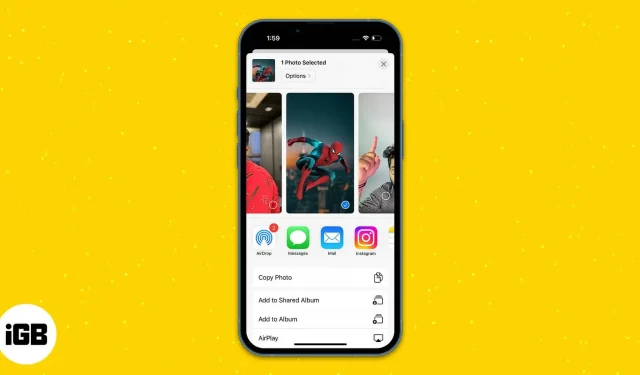
iOS 16 nodrošina vairākus veidus, kā kopīgot fotoattēlus, failus un citu saturu plašā lietotņu klāstā. Atbilstoši jūsu darbībām jūsu vispārējā lapa tiek automātiski atjaunināta. No otras puses, lai atvieglotu kopīgošanu, varat to iestatīt savā iPhone tālrunī. Ļaujiet man parādīt, kā varat izmantot un pielāgot koplietošanas lapu savā iPhone tālrunī, un uzzināt vairāk par trim izvēlnes vienumiem.
iPhone paplašinājums Share Sheet ļauj koplietot jebko no sava iPhone. Tajā ir trīsdaļīga koplietošanas sadaļa, lai veiktu darbības ar jūsu izvēlēto vienumu un kopīgotu saturu ar citām ierīcēm un lietotnēm. Koplietotu lapu var atvērt vairākos veidos. Jūs bieži noklikšķiniet uz pogas Kopīgot vai konteksta izvēlnē izvēlieties Kopīgot.
- Kopīgošanas poga. Tas izskatās kā kaste ar bultiņu. To var atrast tādu lietotņu rīkjoslā kā Photos un Safari. Noklikšķinot uz pogas, tiks atvērta koplietojama lapa, lai kopīgotu atlasīto materiālu.
- Konteksta izvēlne: turiet nospiestu jebkuru attēlu, video vai failu, lai atvērtu konteksta izvēlni. Ja atlasāt tekstu Safari tīmekļa lapā, horizontālajā konteksta izvēlnē tiks parādīta opcija Kopīgot. Turklāt, pieskaroties attēlam un turot to, tiks parādīta vertikāla konteksta izvēlne.
- Kopīgošana trešo pušu lietotnēs: pogu Kopīgot var paslēpt aiz pogas Vēl trešās puses lietotnēs, piemēram, Instagram un Reddit. Citām lietotnēm, piemēram, YouTube un Tumblr, ir kopīgošanas pogas (uz priekšu vērsta bultiņa). Noklikšķinot uz tā, vienkārši ieslēdziet izvēlni “Kopīgot lapu” ar mazākām opcijām.
Lai gan lielākajā daļā lietotņu varat piekļūt koplietošanas lapai, dažas joprojām ļauj koplietot tikai savā ekosistēmā. Piemēram, Facebook opcija Kopīgot ļauj kopīgot ziņu, izmantojot Messenger vai savu Facebook lapu.
Kā minēts iepriekš, vispārējā lapa sastāv no trim dažādām sadaļām. Apspriedīsim to sīkāk.
- nesenie kontakti. Pirmajā sadaļā ir redzamas jūsu nesenās kontaktpersonas un lietotnes, ar kurām esat mijiedarbojies. Ja sazināties ar vienu un to pašu personu, izmantojot divas dažādas lietotnes, šī persona šajā sarakstā var tikt parādīta divas reizes. Ņemiet vērā, ka vienums tiks izlikts šīs kontaktpersonas tērzēšanas logā.
- Kopīgošana ar citām programmām vai AirDrop: šajā sadaļā ir apvienotas jūsu iPhone iebūvēto un trešo pušu programmu koplietošanas opcijas. Atkarībā no lietojumprogrammas katrai koplietošanai būs savs darbību kopums. AirDrop ir pirmā koplietošanas iespēja. Tas ļauj apmainīties ar datiem tikai starp Apple ierīcēm. Šeit ir mūsu ceļvedis par to, kā izmantot AirDrop, lai kopīgotu vienumus.
- Citas apmaiņas darbības: to darbību saraksts, kuras varat veikt, ir parādīts apmaiņas lapas trešajā sadaļā. Piemēram, ir pieejamas iespējas pārpublicēt un kopīgot saiti uz aktīvo Reddit tērzēšanas tēmu.
Tomēr šajā procesā ne vienmēr ir jāiekļauj koplietošana. Saraksts mainās atkarībā no izmantotās programmas un atlasītā faila veida. Piemēram, ne tikai fotoattēlu kopīgošanai, bet arī lietotnes Fotoattēli koplietošanas lapa ļauj kopēt, atskaņot un iestatīt jebkuru attēlu kā iPhone fonu. Programmā Safari vietni var pievienot grāmatzīmēm vai pievienot izlases sarakstam.
Varat iestatīt koplietošanas lapu iPhone vai iPad, lai iegūtu unikālāku pieredzi. Ļaujiet man parādīt, kā iPhone ierīcē pievienot lietotnes Share Sheet, noņemt tās, kuras neizmantojat, un pārkārtot.
- Jebkurā lietotnē atlasiet ikonu Kopīgot.
- Velciet pa kreisi pa lietotņu ikonām, lai tās aizvērtu, un pieskarieties pie Vairāk.
- Augšējā labajā stūrī atlasiet “Rediģēt”.
Pievienojiet lietojumprogrammas vispārīgajai lapai
Mainiet kopīgošanas ikonu atrašanās vietu
Nospiediet un turiet trīs līnijas blakus lietotnes nosaukumam un velciet to uz augšu vai uz leju, kā vēlaties.
Noņemiet lietotni no izlases
Noklikšķiniet uz sarkanās mīnusa zīmes (-) pogas pa kreisi no lietotnes, kuru vēlaties noņemt no izlases saraksta. Pēc tam noklikšķiniet uz Noņemt. Tādējādi lietojumprogramma atkal parādīsies ieteikumu sarakstā. Piezīme. Jūs nevarat noņemt AirDrop.
Atspējojiet lietotni no koplietotas lapas
Atspējojiet jebkuru lietotni, lai tā netiktu rādīta jūsu koplietotajā lapā. Bet vispirms vispirms tas ir jānoņem no iecienītāko saraksta. Ņemiet vērā, ka lietotnes Ziņojumi, pasts un grāmatas nevar atspējot.
Kā rediģēt koplietotās lapas darbību sarakstu iPhone tālrunī
Zem lietotņu koplietošanas joslas varat redzēt sarakstu ar vairākām darbībām, piemēram, fotoattēlu kopēšana vai saglabāšana failos. Tie parādās arī atkarībā no tā, kā izmantojat tālruni. Darbību sarakstā ir trīs rediģēšanas sadaļas: Izlase, Fotoattēli un Citas darbības.
- Palaidiet programmu Photos un atlasiet jebkuru attēlu.
- Pieskarieties Kopīgot.
- Ritiniet uz leju un atlasiet Rediģēt darbības.
- Darbību pievienošana izlasei. Pieskarieties zaļajai pluszīmei (+) blakus visām pieejamajām darbībām.
- Pārkārtojiet iecienītākās aktivitātes: nospiediet un turiet trīs rindiņu ikonu kreisajā pusē un pārvietojiet aktivitāti uz augšu vai uz leju. Darbību secību var mainīt tikai sarakstā Izlase.
- Noņemiet darbības no izlases. Noklikšķiniet uz sarkanās pogas ar mīnusa zīmi (-) un noklikšķiniet uz Noņemt.
- Darbības atspējošana no koplietotās lapas: ja nevēlaties, lai neviena darbība tiktu rādīta koplietotajā lapā, vienkārši atspējojiet to.
4. Noklikšķiniet uz Pabeigt, lai saglabātu izmaiņas.
Tātad šodienai tas arī viss!
Tagad varat iestatīt koplietojamo lapu iPhone tālrunī, pievienot savas iecienītākās lietotnes un sakārtot savu darbību sarakstu atbilstoši savām vēlmēm. Laika gaitā pielāgota kopīgošanas izvēlne var ietaupīt jūsu laiku.



Atbildēt